
Korištenje dvosmjernog teksta u aplikaciji Keynote na Macu
Keynote podržava dvosmjerni tekst, tako da možete unositi i uređivati tekst pisan s lijeva na desno (primjerice engleski ili kineski) i s desna na lijevo (primjerice arapski ili hebrejski) u istoj prezentaciji. Za korištenje dvosmjernog teksta morate imate najmanje jedan jezik smjera zdesna nalijevo na popisu preferiranih jezika vašeg uređaja. Za dodatne informacije pogledajte Postavite tipkovnicu ili drugi izvor unosa za drugi jezik.
Iako možete koristiti bilo koju Keynote temu za izradu prezentacija, možete koristiti predloške dizajnirane posebno za drugi jezik. Za prikaz tih tema morate podesiti primarni jezik svog Maca na taj jezik. Odaberite Apple izbornik 
Promjena smjera teksta paragrafa
Idite u aplikaciju Keynote
 na Macu.
na Macu.Otvorite prezentaciju, zatim odaberite tekst.
U
 rubnom stupcu Formatiraj kliknite karticu Tekst.
rubnom stupcu Formatiraj kliknite karticu Tekst.U odjeljku Poravnanje kliknite na
 .
.Točka umetanja pomiče se na drugu stranu objekta i mijenja se smjer paragrafa.
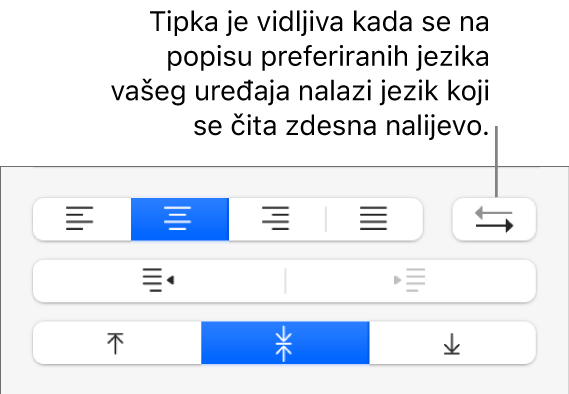
Unesite tekst, zatim pritisnite tipku Return na kraju paragrafa.
Sljedeći paragraf nastavlja se u istom smjeru. Za promjenu smjera kliknite
 .
.
Ako odaberete više paragrafa s različitim smjerovima teksta i zatim kliknete ![]() , paragrafi će se formatirati prema prvom paragrafu u odabiru.
, paragrafi će se formatirati prema prvom paragrafu u odabiru.
Ako ne vidite ![]() , možda nemate jezik smjera zdesna nalijevo na popisu preferiranih jezika vašeg računala. Za dodavanje jezika u popis preferiranih jezika odaberite Apple izbornik
, možda nemate jezik smjera zdesna nalijevo na popisu preferiranih jezika vašeg računala. Za dodavanje jezika u popis preferiranih jezika odaberite Apple izbornik 
![]() , zatim odaberite jezik.
, zatim odaberite jezik.